Google 프레젠테이션에서 그림을 자르는 방법
이미지 자르기는 이미지 편집을 위해 특별히 설계된 외부 프로그램에서 수행해야하는 작업이었습니다. 그러나 디지털 사진의 보급으로 인해 모든 종류의 문서에 사용되는 사진의 양이 크게 증가함에 따라 사진을 사용하여 기본 편집 도구를 제공하는 모든 응용 프로그램에서 훨씬 더 중요해졌습니다.
Google 프레젠테이션을 사용하면 몇 가지 방법으로 사진을 편집 할 수 있으며 그 중 하나는 자르기 유틸리티입니다. 아래의 자습서에서는 프레젠테이션에서 원하지 않는 이미지 부분을 제거 할 수 있도록 Google 프레젠테이션에서 사진을 자르는 방법을 보여줍니다.
Google 프레젠테이션에서 사진 자르기
이 도움말의 단계는 Chrome에서 수행되었지만 Internet Explorer 및 Firefox와 같은 다른 데스크톱 및 랩톱 웹 브라우저에서 작동합니다. 이 가이드에서는 슬라이드 중 하나에 자르려는 그림이 이미 있다고 가정합니다.
1 단계 : https://drive.google.com/drive/my-drive에서 Google 드라이브로 이동하여 자르려는 사진이 포함 된 프레젠테이션 파일을 엽니 다.
2 단계 : 자르려면 사진을 클릭하십시오.

3 단계 : 슬라이드 위의 회색 툴바에서 자르기 버튼을 클릭합니다.
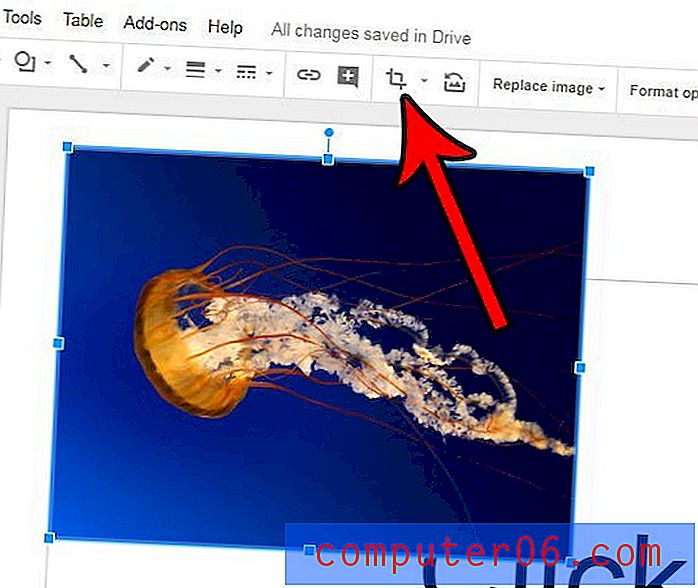
4 단계 : 이미지의 원하는 부분이 둘러싸 일 때까지 그림 바깥 쪽의 검은 색 핸들을 끕니다. 그런 다음 슬라이드에서 다른 지점을 클릭하여 사진을 선택 취소하고 자른 버전을 볼 수 있습니다.
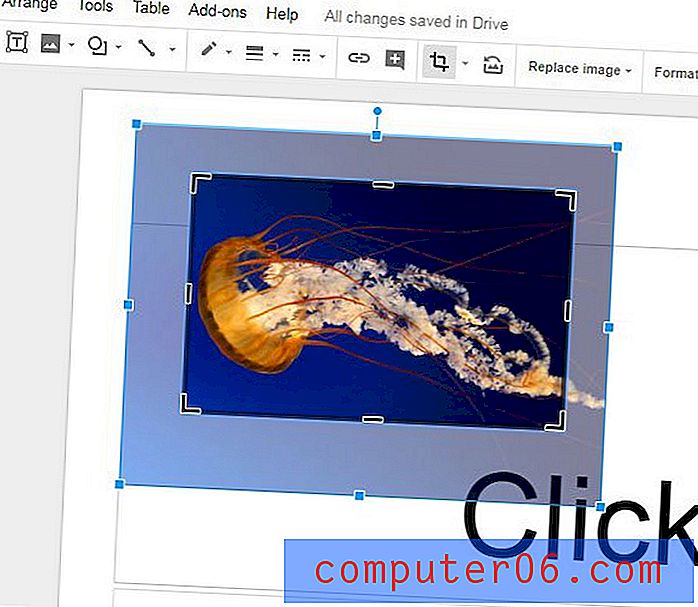
슬라이드 쇼의 그림에도 일부 효과를 적용 할 수 있습니다. 예를 들어 Photoshop과 같은 타사 이미지 편집 프로그램을 사용하지 않고 해당 모양을 얻을 수 있도록 Google 프레젠테이션의 사진에 그림자를 추가하는 방법을 알아보십시오.



